笔记本键盘驱动坏了怎么修复 笔记本电脑键盘驱动坏了的修复步骤
更新时间:2022-12-10 16:31:32作者:huige
笔记本电脑中都是自带有键盘的,但是有时候可能会因为键盘驱动坏了的原因导致不能正常使用键盘了,那么遇到笔记本键盘驱动坏了怎么修复呢?可以通过删除部分注册表来尝试修复,现在就给大家说说笔记本电脑键盘驱动坏了的修复步骤。
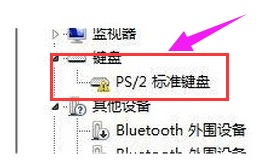
具体解决方法如下:
1、首先右键开始菜单,打开“运行”。
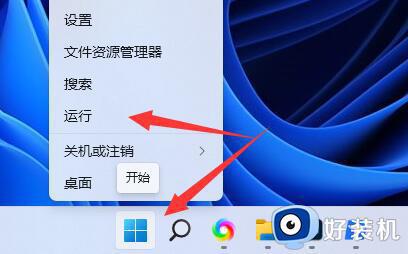
2、然后输入“regedit”并点击“确定”(可以用屏幕键盘输入)。
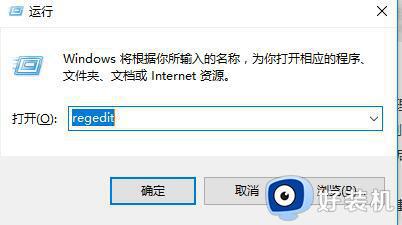
3、接着找到“HKEY_LOCAL_MACHINE\SYSTEM\CurrentControlSet\Control\Class\{4D36E96B-E325-11CE-BFC1-08002BE10318}”位置。
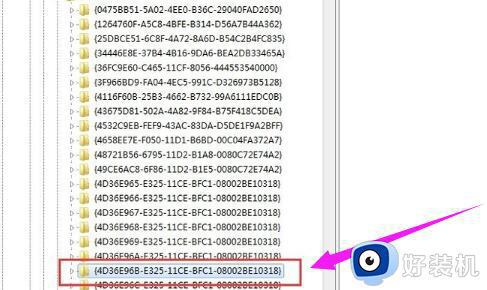
4、随后将“UpperFilters”给删除。
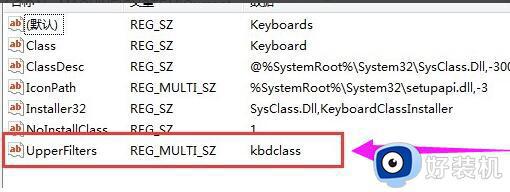
5、删除后,回到设备管理器,右键键盘设备选择“卸载设备”。
6、卸载后再重新连接一下键盘就可以修复键盘驱动了。
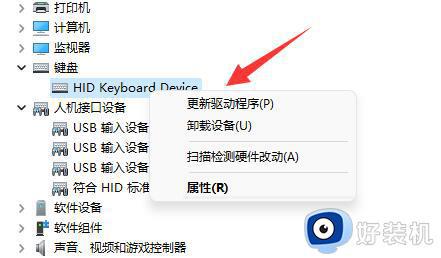
以上给大家讲解的就是笔记本键盘驱动坏了的详细修复方法,有遇到相同情况的小伙伴们可以学习上述方法步骤来进行解决吧。
笔记本键盘驱动坏了怎么修复 笔记本电脑键盘驱动坏了的修复步骤相关教程
- 键盘驱动怎么修复 键盘驱动损坏的修复教程
- 笔记本自带键盘坏了可以修吗 笔记本自带键盘坏了的解决方法
- 惠普笔记本键盘驱动怎么安装 惠普笔记本键盘驱动下载安装教程
- 笔记本有几个按键失灵是什么原因 笔记本键盘上有几个键没反应如何解决
- win10键盘没坏忽然不能用了什么问题 win10键盘没坏忽然不能用了的解决方法
- 笔记本键盘不灵敏是什么原因 笔记本电脑键盘不灵敏如何修复
- 联想键盘串键怎么回事 联想电脑键盘串键的修复步骤
- 键盘没坏,忽然不能用了怎么回事 键盘没坏就是打不了字如何修复
- 微软surface键盘没反应怎么解决 微软surface键盘失灵按什么键恢复
- 华硕笔记本电脑键盘失灵怎么恢复 华硕笔记本键盘失灵用不了如何修复
- 电脑无法播放mp4视频怎么办 电脑播放不了mp4格式视频如何解决
- 电脑文件如何彻底删除干净 电脑怎样彻底删除文件
- 电脑文件如何传到手机上面 怎么将电脑上的文件传到手机
- 电脑嗡嗡响声音很大怎么办 音箱电流声怎么消除嗡嗡声
- 电脑我的世界怎么下载?我的世界电脑版下载教程
- 电脑无法打开网页但是网络能用怎么回事 电脑有网但是打不开网页如何解决
电脑常见问题推荐
- 1 b660支持多少内存频率 b660主板支持内存频率多少
- 2 alt+tab不能直接切换怎么办 Alt+Tab不能正常切换窗口如何解决
- 3 vep格式用什么播放器 vep格式视频文件用什么软件打开
- 4 cad2022安装激活教程 cad2022如何安装并激活
- 5 电脑蓝屏无法正常启动怎么恢复?电脑蓝屏不能正常启动如何解决
- 6 nvidia geforce exerience出错怎么办 英伟达geforce experience错误代码如何解决
- 7 电脑为什么会自动安装一些垃圾软件 如何防止电脑自动安装流氓软件
- 8 creo3.0安装教程 creo3.0如何安装
- 9 cad左键选择不是矩形怎么办 CAD选择框不是矩形的解决方法
- 10 spooler服务自动关闭怎么办 Print Spooler服务总是自动停止如何处理
